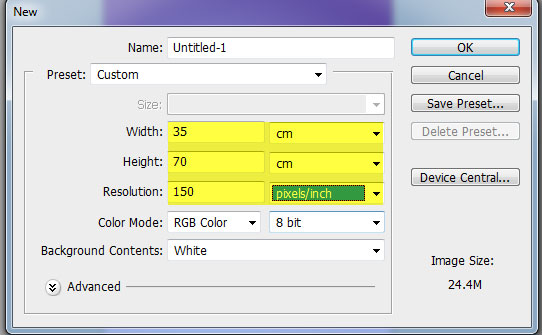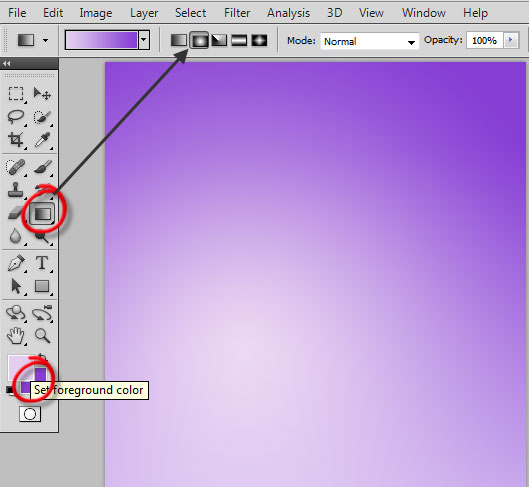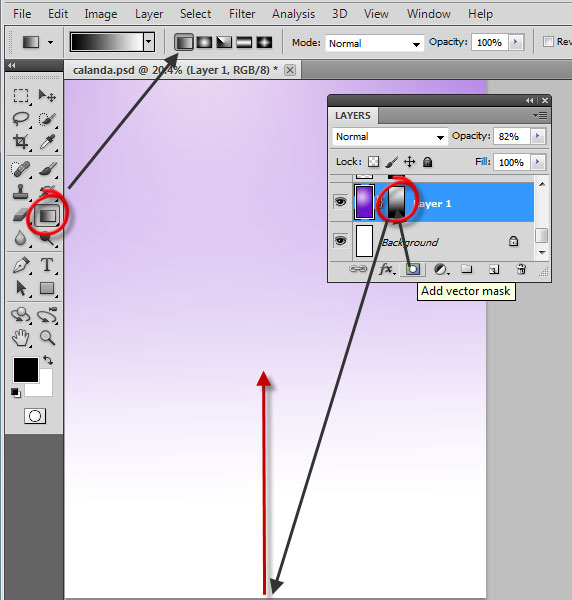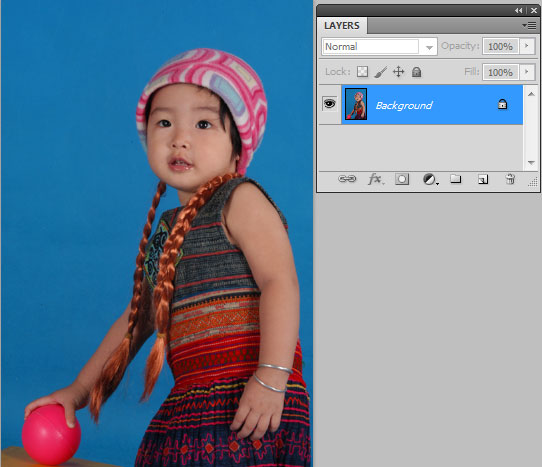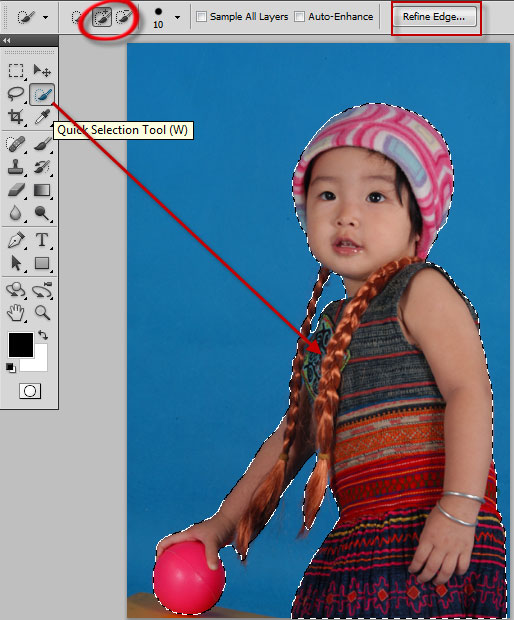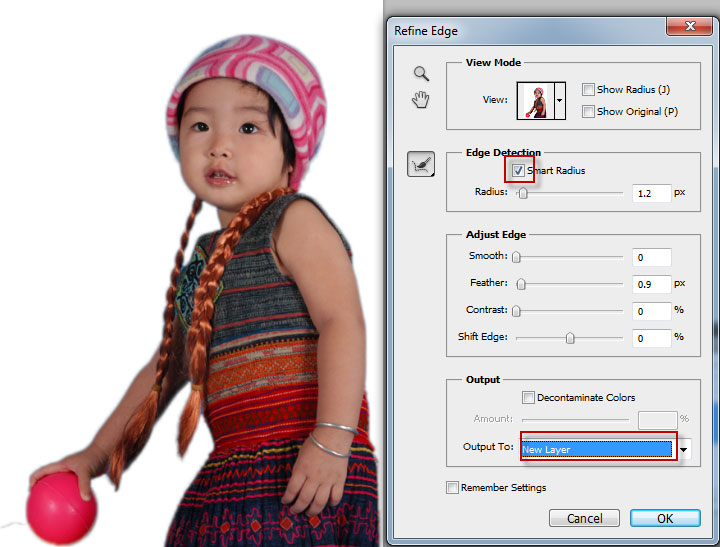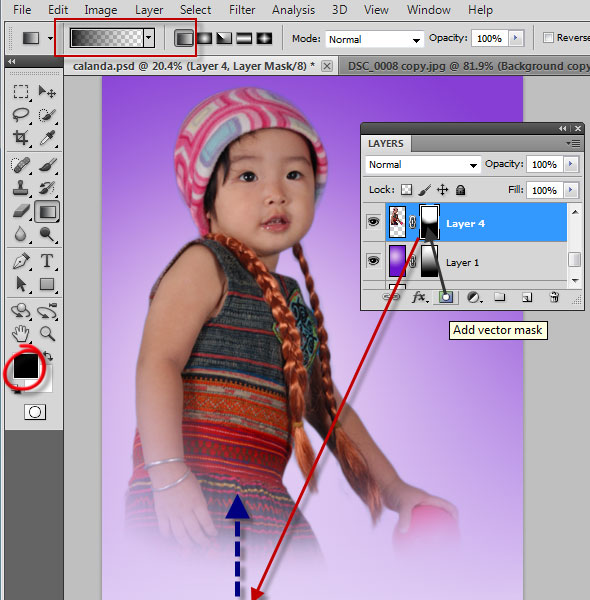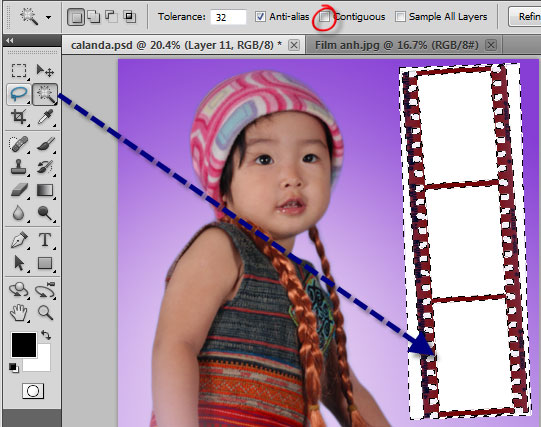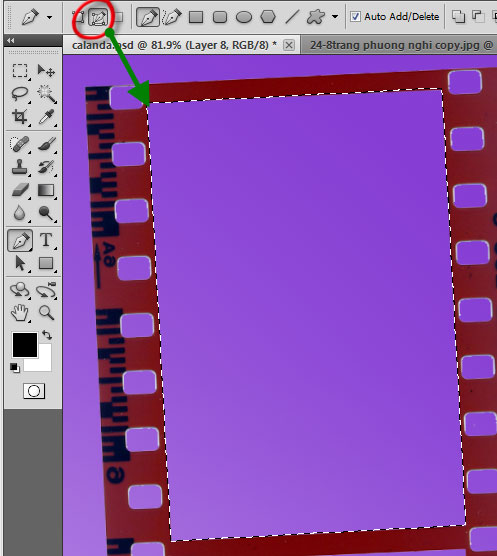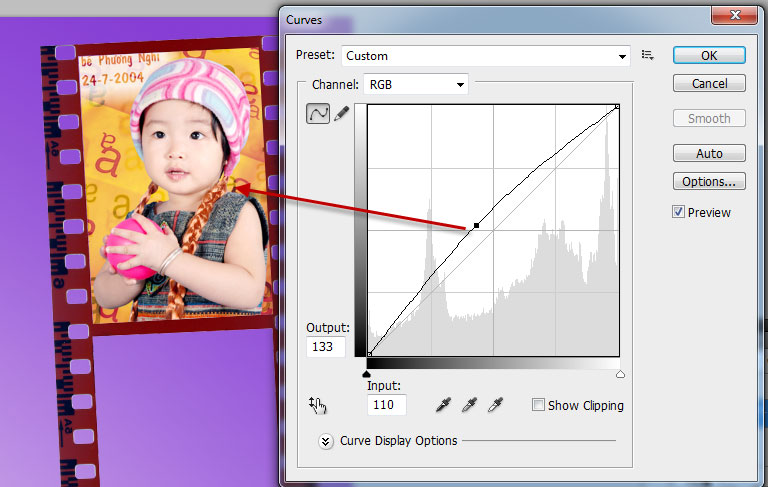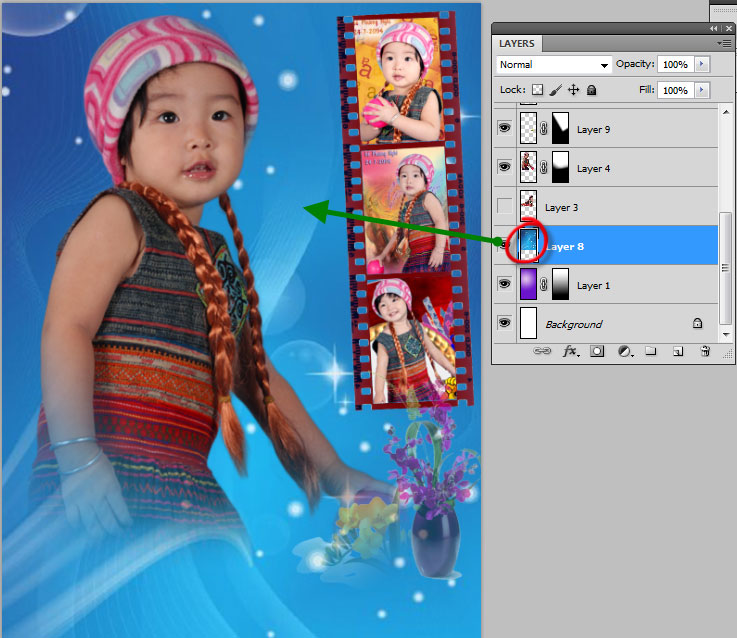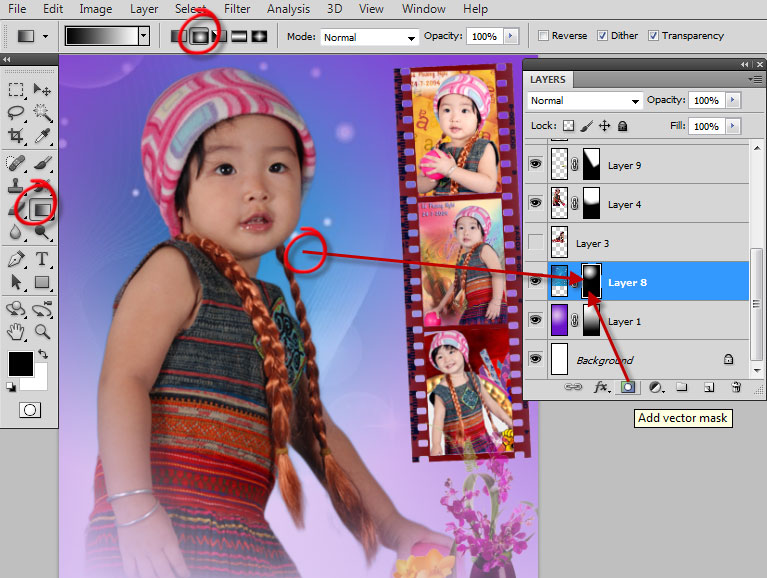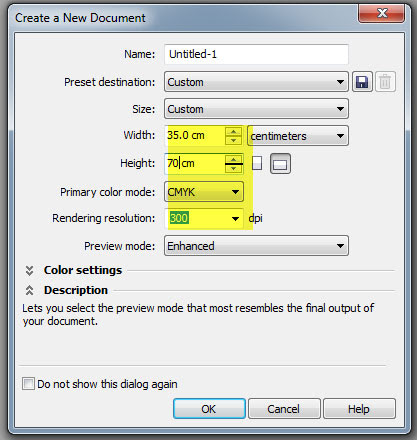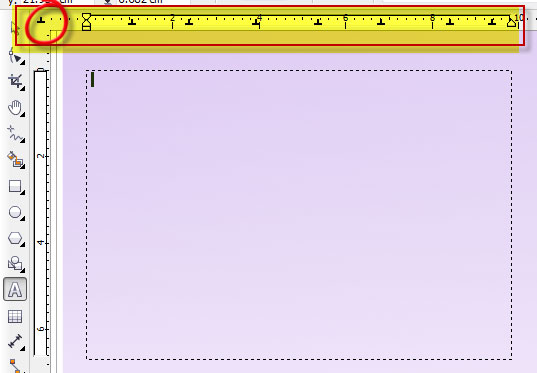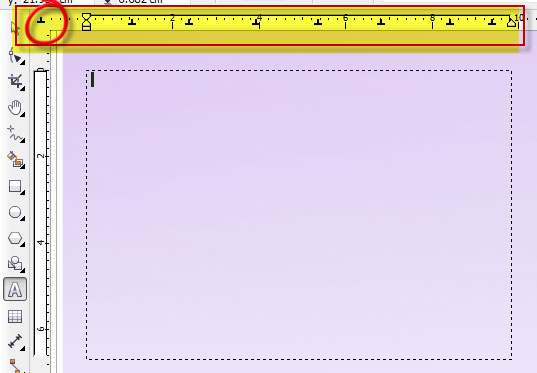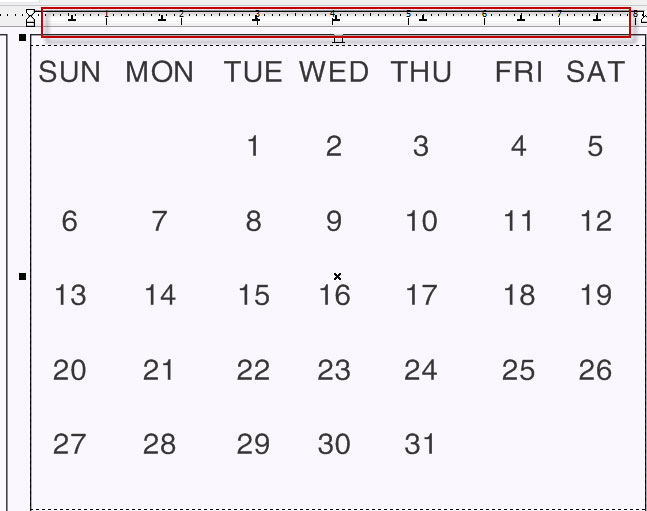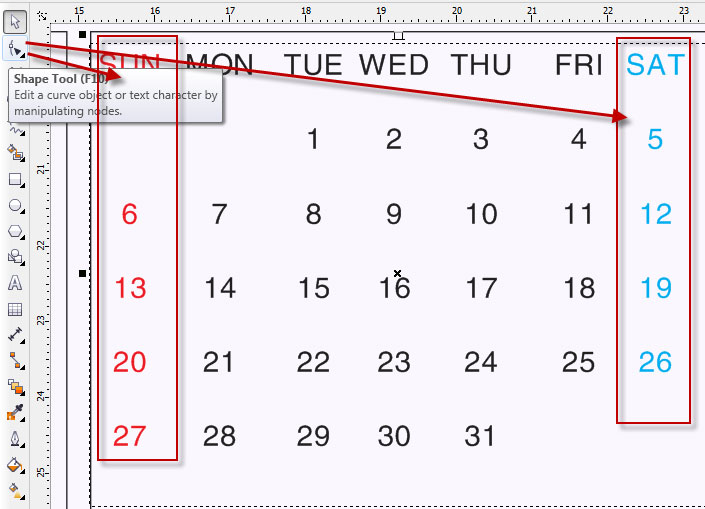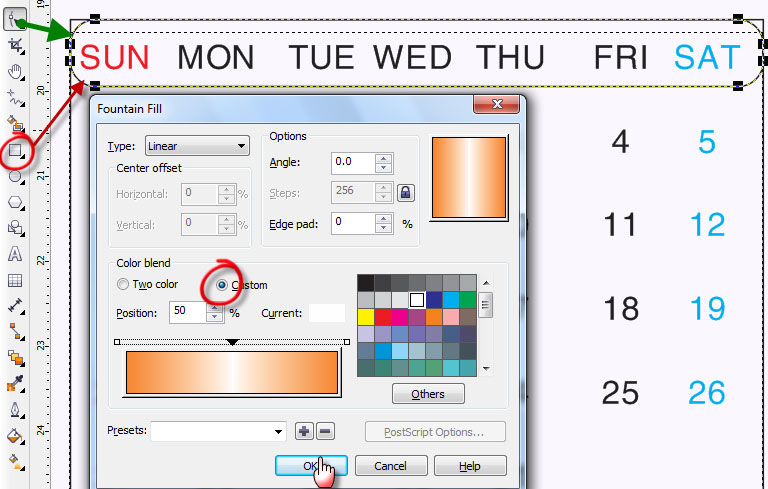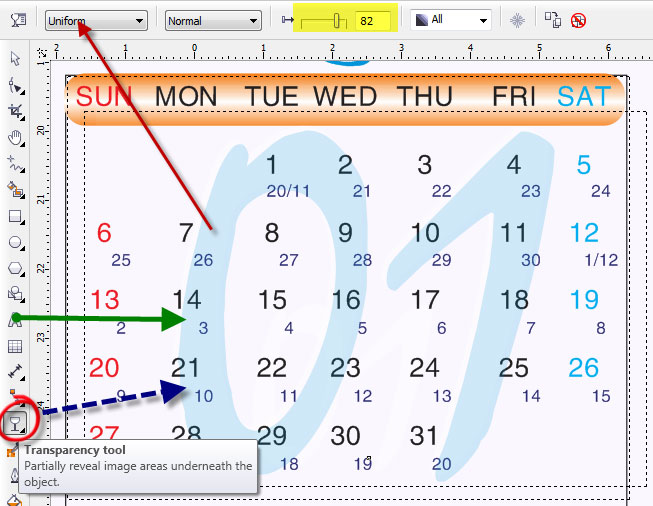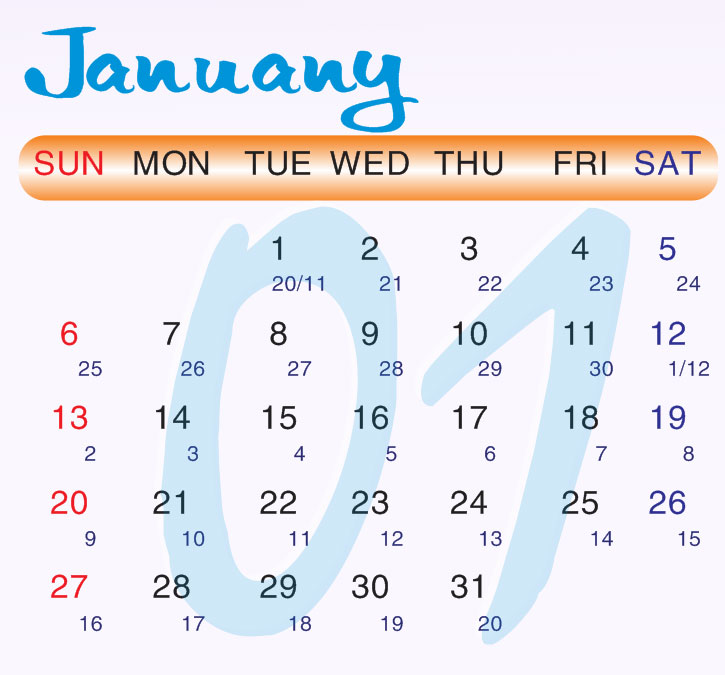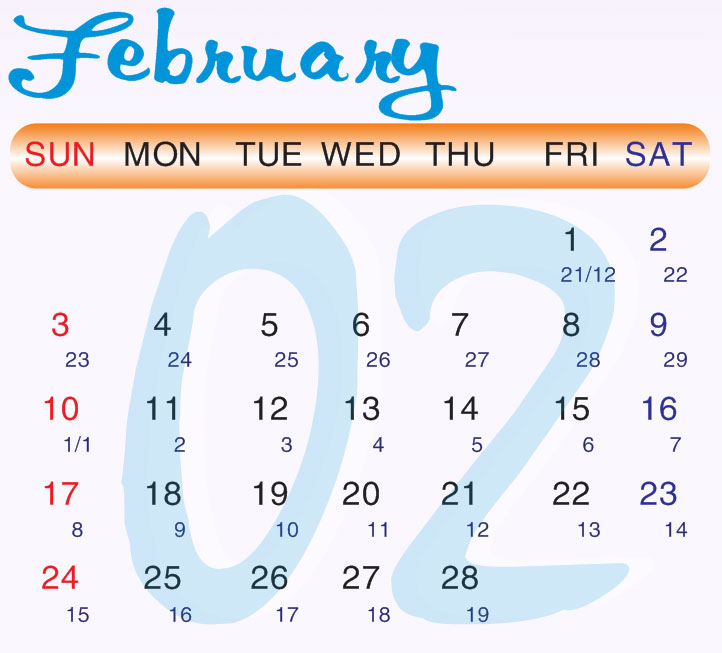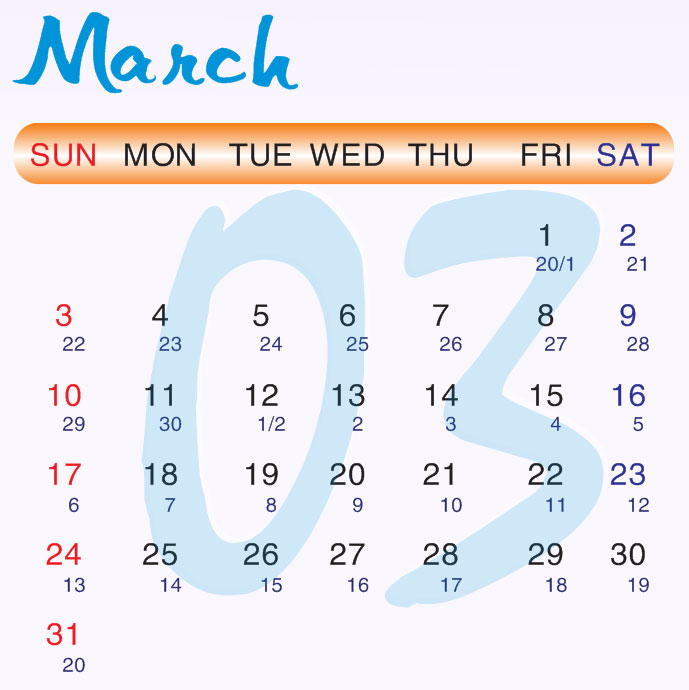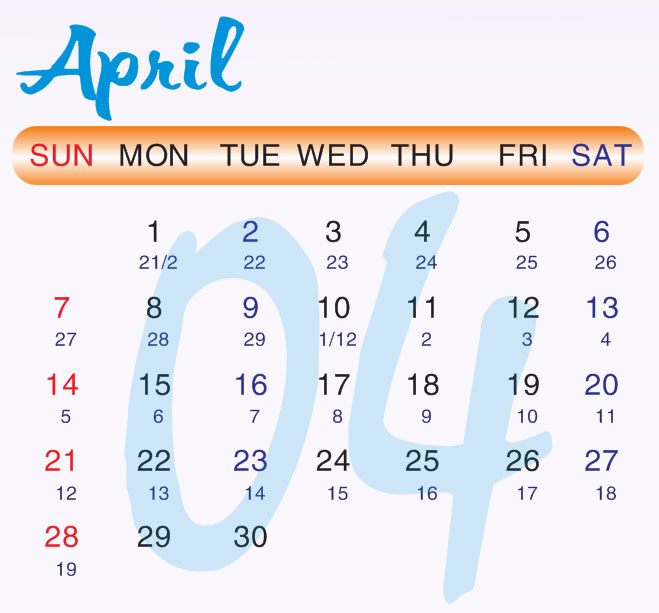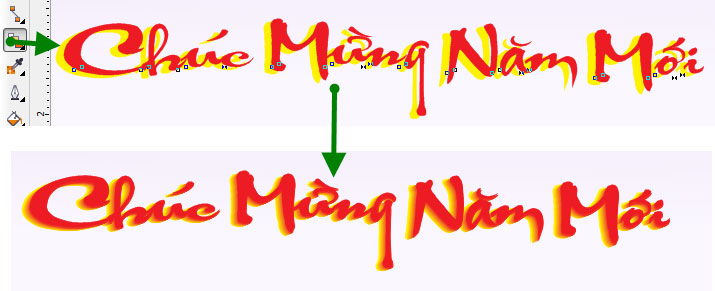Vào File > New > Chọn tham số chiều rộng , chiều cao và độ phân giải > Ok
Bước 2:Tạo nền
Chọn foreground color chọn màu tím nhạc và background color màu tìm > Chọn Gradient tool (G) > Trên thanh Menu chọn chế độ tô tròn.
Tiếp theo tạo cho nền bên dưới mờ đi > Ở bảng layer chọn Add vector mask > Bấm phím 'D' > Chọn Gradient tool trên thanh Menu chọn chế độ tô > Click chuột kéo vùng tương ứng.
Bước 3:Đưa hình ảnh
Chọn hình ảnh đưa vào xử lý.
Dùng công cụ Quick selection tool (W) > rê chuột lên vùng ành vùng nào dư ra nhấn ALt + click chuột trừ ra.
Chọn Refine Edge... > Check vào Smart Radius > chỉnh sao cho thấy hợp lý > Chọn Ootput to :New layer > Ok
Nhấn Ctrl + A > Copy > Vào hình nền Paste > Nhấn Ctrl + T > Click chuột phải chọn Flip Horizontal > Nhấn Ctrl + M > chỉnh ảnh sáng cho hình ảnh .
Ở layer hình tạo một layer mask > Nhấn phím 'D' > Bấm phím 'G' > Trên thanh Menu chọn chế độ trong suốt > Click kéo vùng cần làm mờ vùng ảnh đi.
Đưa hình ảnh cuộn phim vào > Dùng Magic wand tool (W) > Trên thanh Menu bỏ Check ô Contiguous > Click vào vùng trắng của hình > Nhấn Delete .
Kết quả:
Bước 4:
Chọn công cụ Pen tool (P) > Trên thanh Menu chọn chế độ Paths > Click vẽ vùng chọn > Nhấn Ctrl + Enter > Chọn hình ảnh mở ờ photoshop chọn từng hình nhấn Ctrl + A > copy > Vào khung hình vào Edit > Paste Special > Paste Into (Alt +Shift + Ctrl +V)
Sau đó bạn nhấn Ctrl + T chỉnh hình lại cho ảnh > Nhấn Ctrl + M > chỉnh ánh sáng cho hình > Ok.
Tương tự cho các hình còn lại thực hiện như bước 4.
Bước 5:
Trang trí cho hình ảnh cho nổi bật lên > Các hình ảnh bạn có thể tìm kiếm trên mạng > Cho hình vào xử lý > Sau đó tạo một layer mask ở layer hình > Nhấn phím 'D' > Bấm phím 'G' > Trên thanh Menu chọn chế độ đầu tiên > Click kéo vùng cần làm mờ vùng ảnh đi.
Tiếp theo đưa hình nền chủ đạo cho hình ảnh nổi bật lên .
Ở bảng layer chọn hình Add thêm một layer mask > Nhấn phím 'D' > Bấm 'G' trên thanh Menu chọn chế độ tô tròn > Click kéo vào vùng cần hiện lên sau đó giảm Opacity xuống cho hợp lý.Tiếp đến chọn một layer > Click chuột phải chọn Flatten Image > Save với định dạng .PSD hoặc JBG.
Kết Quả:
Bước 6:Tạo lich
Khởi động Corel > Tạo File mới với kích thước như hình vẽ.
Bước 7:Chèn hình ảnh
Vào File > Import > chọn hình Ok.
Bước 8:Tạo Tab
Chọn công cụ Text tool (F8) > Click vẽ một khung > Vào Text > Tab > Chọn Remove All > OK.
Trên thanh Menu chọn tab giữa > Click chọn từng tab cho ngày .
Nhập văn bản vào nhấn Tab .
Dùng công cụ Shape tool (F10) > quét chọn từng vùng để tô màu cho văn bản.
Trang trí thêm cho hình > Dùng công cụ Rectangle tool (F6) > Click vẽ hcn .Dùng công cộng Shape tool > kéo bo góc cho hình > Nhấn F11 > Chọn màu custom > Chọn màu cho hình.Tiếp đến bấm phím'G' > kéo màu chuyển sắc lại.
Dùng công cụ Text tool > Chọn fone chữ nhập text > Sau đó chọn công cụ Tramsparency too > Trên thanh Menu chọn Uniform chỉnh thêm tham số ở bên phải.
Tương tự các bạn nhập cho các tháng còn lại .
............................................................ .........................
Dùng công cụ Text > Nhập văn bản trang trí thêm
Tiếp đến nhập văn bản > Tô màu cho texl > copy ra thêm một chữ > dùng công cụ Blen > kéo từ hình này sang hình kia .Tương tự cho năm.
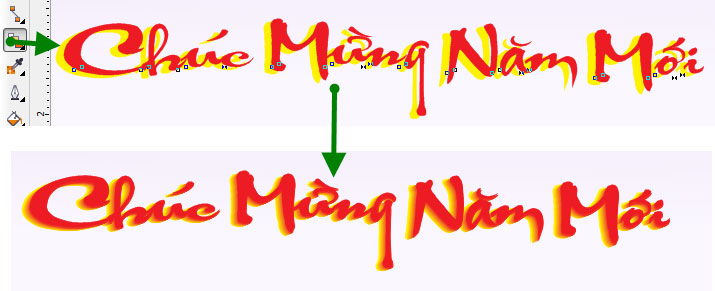
Nếu bạn có nhu cầu học khóa học Photoshop vui lòng NHẤP VÀO ĐÂY để xem chi tiết về khóa học hoặc NHẤP VÀO ĐÂY để gửi thắc mắc về khóa học của bạn cho chúng tôi.
Trung Tâm TIN HỌC KEY
ĐC : 203-205 Lê Trọng Tấn – Sơn Kỳ - Tân Phú – TPHCM
ĐT : (028) 22 152 521